Како пребацити се на Андроид Андроид интерфејс на свом телефону

Андроид интерфејси долазе у много различитих обликаи боје у зависности од тога који је произвођач дизајнирао телефон. Ако желите да уклоните прилагођени интерфејс произвођача, као што су ХТЦ Сенсе, Самсунг ТоуцхВиз, итд ... Овај брзи водич ће вам показати шта треба да радите.
Овај водич неће покрити потпуну деинсталацију / брисање прилагођених корисничких интерфејса, а неке од функција ће се можда задржати чак и након преласка на почетни екран.
Ово упутство настало је коришћењем снимака екрана снимљених на Самсунг Галаки С (Епиц 4г), а стварни менији и опције могу се мало разликовати на другим уређајима.
Како да зауставите покретање прилагођених Андроид интерфејса
Корак 1
Лансирање Подешавања.
То се може учинити до Тапкање тхе тхе Подешавања дугме из ладице апликација. Поред тога, на већини телефона постоји спољно дугме „Мену“ на које можете притиснути са почетног екрана да бисте отворили мени који ће вам омогућити приступ подешавањима.
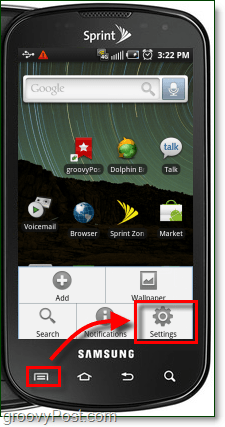
Корак 2
Славина Апликације.*
* На ХТЦ телефонима Апликације ће читати Програми.
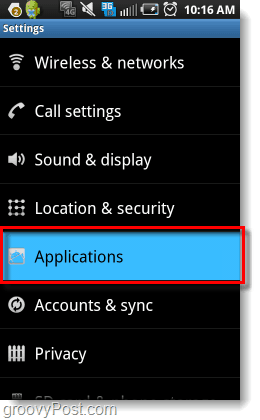
3. корак
Славина Управљање апликацијама.
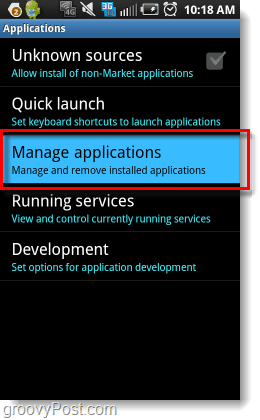
4. корак
Притисните тхе тхе Мени дугме, а затим Славина Филтер.
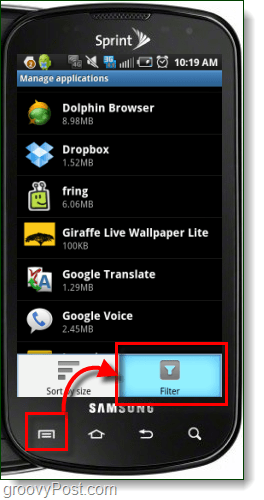
5. корак
Славина Све.
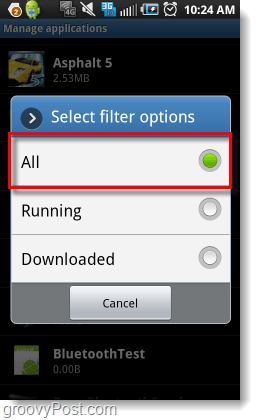
Корак 6
Овај корак ће се разликовати у зависности од марке коју телефон користите.
- За Самсунг, Славина ТвЛаунцхер.
- За ХТЦ, Славина ХТЦ Сенсе.
- За Моторола, Славина (Мотоблур?)
Ако ваш телефон није наведен оставите коментар или погледајте дно овог чланка.
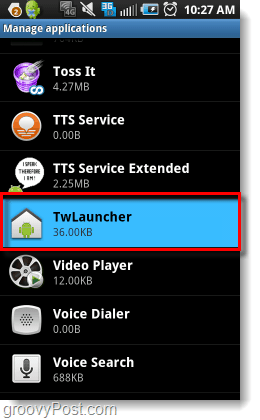
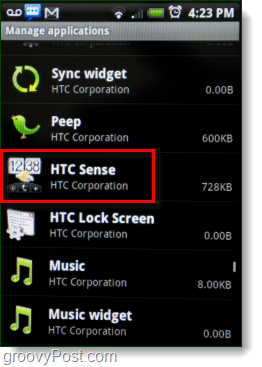
Корак 7
Славина Очистите задане вредности.
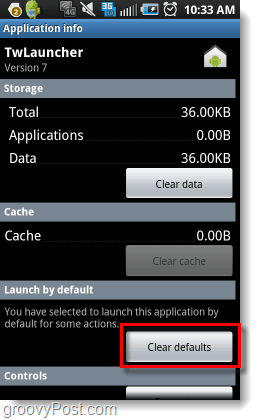
Корак 8
Притисните тхе тхе Кућа дугме, а затим Славина Користите подразумевано за ову акцију. Онда Изаберите који интерфејс желите да користите од сада па надаље, у овом случају ја Таппед Кућа.
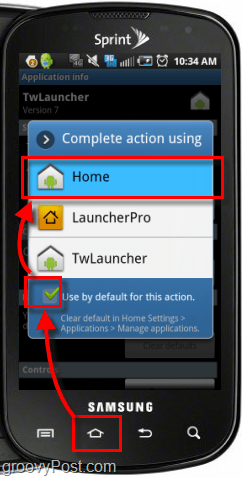
Готово!
Сада ваш телефон користи Андроид андроидприступ. Апликација која покреће прилагођени интерфејс никада се неће покренути, али остало је још неколико остатака тога. Тачно оно што је остало од прилагођеног интерфејса варираће овисно о вашем телефону, али обично ништа не боли.
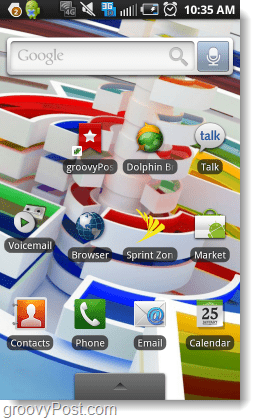
Како да се вратите на прилагођени интерфејс
Ако се у неком тренутку желите вратити на прилагођени интерфејс који сте имали прије, само слиједите горњи упит. Осим овај пут у Корак 6, Славина тхе тхе Кућа апликације и ресетујте задане вредности. Затим притисните тастер хоме и Славина до Проверавати дугме Усе дефаулт… и одаберите прилагођени интерфејс.
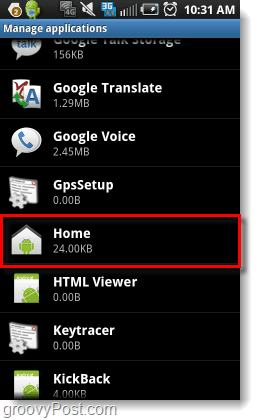
Да ли су кораци у овом Како да не раде на вашем конкретном телефону?
Неки телефони хоће не навести њихов прилагођени интерфејс у Управљање списком апликација. За ове телефоне постоје три различите опције за промену интерфејса.
Опција 1: Преузмите апликацију Хоме Свитцхер
Апликација Хоме Свитцхер пружиће вам мени сличан ономе у Корак 8 овог чланка, али све што морате да учините да се појави је покретање саме апликације. Једном покренуто можете лако одабрати који од инсталираних интерфејса желите да користите.
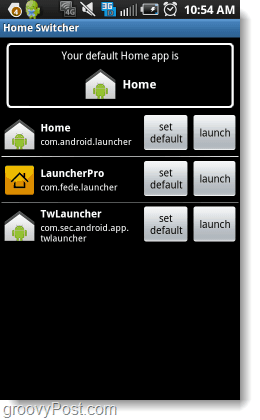
2. опција: Преузмите апликацију за прилагођени интерфејс
На Андроид Маркет-у постоји вишедоступне су апликације за интерфејс. Ове апликације ће обично аутоматски заменити који интерфејс који користите. Међутим, као што је већ поменуто, остаци прилагођених сучеља могу се задржати. Ако тражите добар прилагођени интерфејс, ЛаунцхерПро је прилично марљив.
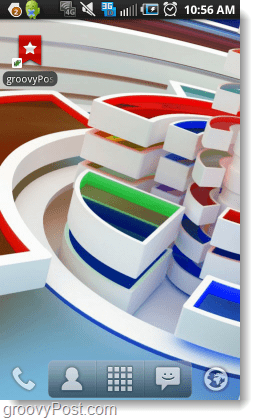
Опција 3: Укључите телефон и инсталирајте прилагођени Ром
Корјењење телефона може бити и компликовано иопасно. Када покренете телефон који се бркате са фирмвером и оперативним системом, грешке могу ваш телефон претворити у беживотну циглу. На интернету постоје многи водичи за готово сваки Андроид модел који могу смањити ризик, зато направите домаћи задатак и слободно затражите помоћ ако се одлучите за ову руту.









Оставите коментар